Synchroniser Google Calendar avec son iPhone
Depuis Juin vous pouvez synchroniser votre calendrier Google sur votre iPhone sans passer par un service tiers , grâce à la prise en charge du protocole CalDAV.
 Depuis votre iPhone, rendez-vous dans les paramètres puis :
Depuis votre iPhone, rendez-vous dans les paramètres puis :
- Mail, Contacts, Calendrier
- Ajouter un compte…
- Autre
- Ajouter un compte CalDAV (tout à la fin)
Puis remplir les champ :
- Serveur : www.google.com
- Nom d’utilisateur : [email protected]
- Mot de passe : votre mot de passe Gmail
- Description : ce que vous voulez
Puis suivant et attendez la validation. Si tout à bien marché vous devriez avoir :
Puis ouvrez l’application Calendrier sur votre iPhone et vous devriez voir apparaitre votre 1er calendrier.
IMPORTANT : afin d’afficher tous vos calendriers, rendez-vous sur : https://www.google.com/calendar/iphoneselect
Rendez-vous à nouveau dans l’application Calendrier et cochez les agendas qui vous souhaitez afficher. (s’ils n’apparaissent pas immédiatement, attendez quelques minutes le temps que la synchronisation s’effectue)
Notez aussi que les pastilles de couleurs des agendas sur votre iPhone sont les même que celles personnalisées dans votre Google Calendar ;-)

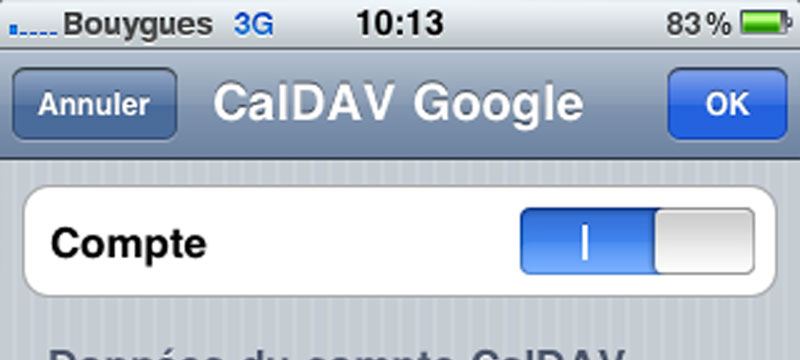

N’hésitez pas à me faire part de vos remarques/commentaires si vous rencontrez des difficultés !
Qualle est la différence entre cette méthode et celle qui utilise Exchange?
La synchronisation Google Calendar -> Iphone marche bien.
Est-il possible de synchroniser Google Calendar ou Agenda sur le calendrier de l’Iphone? (Iphone -> Google Calendar9?
Jusqu’à présent j’utilisais un service tiers, http://nuevasync.com/ qui s’occupait de rapatrier mon calendrier Google, et moi je paramétrais un compte Exchange sur l’iPhone. Effectivement ça marchait bien, sauf que je préfère ne pas passer par un intermédiaire.
Et avant iOS4, on était limité à un seul compte Exchange…
Juste génial
Bonjour,
J’ai paramétré mon iphone selon le tutoriel.
Très bien je vois le calendrier google sur l’iphone.
Mais je ne vois pas le calendrier de l’iphone dans google.
Pourquoi la synchro ne marche pas dans les deux sens ?
merci pour la réponse?
Bonjour,
Sur l’iPhone, allez sur l’app du calendrier, puis affichez l’ensemble des calendriers (bouton en haut à gauche).
Là normalement se trouve deux sections :
– Sur mon iPhone avec 1 calendrier (celui par défaut)
– le nom de l’autre compte avec 1 ou plusieurs de vos calendrier Gmail.
Seuls les calendriers Gmail se synchronisent !
Lorsque vous crééez un event depuis l’iPhone, pensez à bien sélectionner le calendrier Gmail sur lequel vous voulez l’inscrire.
Sachant aussi que dans Réglages > Mail, contact, calendrier, puis tout en bas (en dernier) vous pouvez préciser le Calendrier par défaut, et sélectionner ensuite votre agenda Gmail. :wink:
Parfait, Merci !!! Très clair, très pratique ; Mon objectif était de faire apparaître tous mes calendriers Google et non pas juste le principal. J’avais essayé de le faire avec Exchange comme il le recommande ds le tuto Google, mais ça ne marchait pas et ça ne servait à rien car j’avais déjà ajouté mon compte Gmail. Le truc qui m’a vraiment aidé dans ton post c’est le lien vers la sélection des calendriers (https://www.google.com/calendar/iphoneselect). Merci !!!
Bonjour,
J’ai suivi votre tuto et ça marche parfaitement pour le calendrier. En revanche j’ai un problème avec le téléphone: lorsque j’ai fait l’installation, je ne pouvais plus passer ni recevoir d’appels. J’ai du remettre mon iphone à neuf (avec itunes) et ça a remarché. J’ai l’impression qu’il y-a un conflit de ports utilisés (je suis chez free) mais je n’en suis pas certain.
Est-ce que c’est arrivé à certains d’entre vous? Si oui, avez vous réussi à résoudre le problème? C’est quand même bien pratique d’avoir un agenda sur son téléphone.
Merci pour le tuto en tout cas!
Cordialement